PIN- und Passwortvergessen für Windows 11: So umgehen Sie den Login
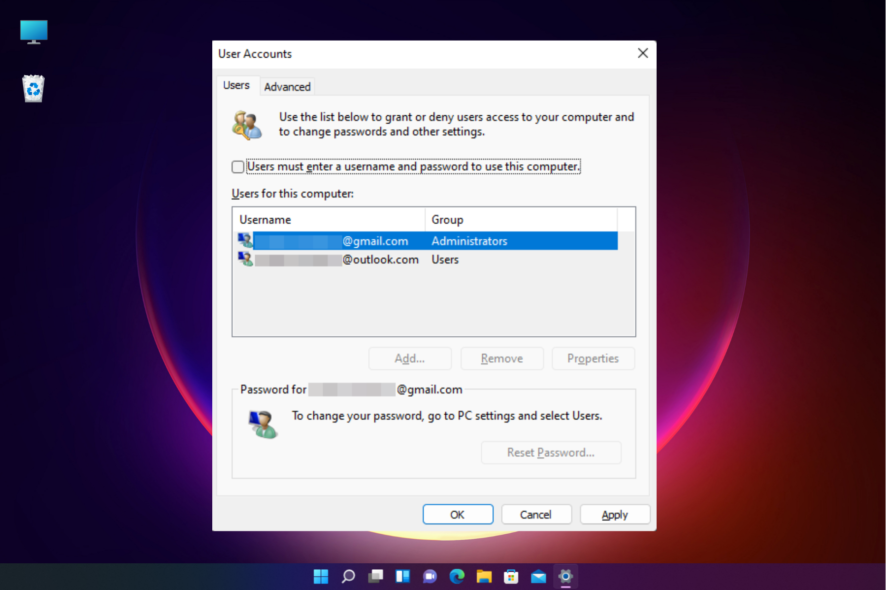 Während ein Passwort entscheidend für die Sicherheit Ihres Systems ist, kann es vorkommen, dass Sie es verloren oder vergessen haben und jetzt nicht wissen, wie Sie den Windows 11-Anmeldebildschirm umgehen können.
Während ein Passwort entscheidend für die Sicherheit Ihres Systems ist, kann es vorkommen, dass Sie es verloren oder vergessen haben und jetzt nicht wissen, wie Sie den Windows 11-Anmeldebildschirm umgehen können.
Das Vergessen von PIN und Passwort ist üblich; daher erklären wir in diesem Beitrag, wie Sie den Windows 11-Anmeldebildschirm umgehen und auf den Desktop gelangen.
Wenn Sie jedoch die PIN in Windows 11 nicht entfernen können, finden Sie hier eine schnelle Anleitung, die Ihnen hilft, das Problem zu beheben.
Wie umgehe ich den Windows 11-Anmeldebildschirm?
1. Umgehen des Windows 11-Anmeldebildschirms mit einem anderen Administratorkonto
- Wenn Sie ein anderes Windows 11-Konto mit Administratorrechten haben, melden Sie sich bei diesem Konto an.
-
Drücken Sie die Tasten Win + R zusammen, um den Ausführen-Dialog zu starten. Geben Sie cmd ein und drücken Sie die Tasten Strg + Umschalt + Enter, um die erhöhte Eingabeaufforderung zu starten.

-
Führen Sie jetzt den folgenden Befehl im Eingabeaufforderung ( Administrator ) Fenster aus und drücken Sie die Eingabetaste:
net user accountname newpassword
- Achten Sie darauf, accountname und newpassword durch die neuen Anmeldeinformationen zu ersetzen.
Sobald Sie die Erfolgsmeldung sehen, schließen Sie das Eingabeaufforderungsfenster, starten Sie Ihren PC neu und geben Sie den neuen Benutzernamen und das neue Passwort ein, um sich in Ihr System einzuloggen. HINWEIS Diese Methode ist nur anwendbar, wenn Sie ein anderes Konto mit Administratorrechten haben.
2. Verwenden Sie den abgesicherten Modus mit Eingabeaufforderung
- Starten Sie Windows 11 im abgesicherten Modus mit der 5. Methode im Beitrag.
-
Wenn Ihr PC bootet, wählen Sie unter Wählen Sie eine Option die Fehlerbehebung aus.

-
Klicken Sie auf dem nächsten Bildschirm auf Erweiterte Optionen.

-
Wählen Sie im Fenster Erweiterte OptionenStartoptionen aus.

-
Drücken Sie als Nächstes die Schaltfläche Neustart.

-
Während der PC bootet, drücken Sie F6, um abgesicherten Modusmit Eingabeaufforderung zu erhalten.

-
Geben Sie im Eingabeaufforderung Fenster den folgenden Befehl ein und drücken Sie die Eingabetaste:
net user username newpassword -
Achten Sie darauf, username und newpassword entsprechend zu ersetzen.
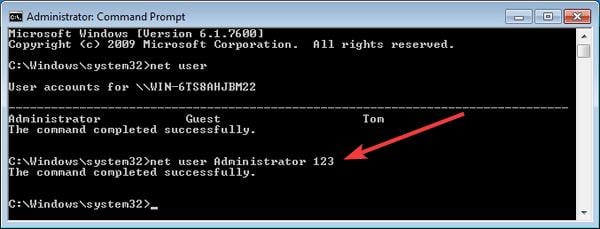
- Starten Sie nun Ihren PC neu und verwenden Sie das neue Passwort, das Sie gerade erstellt haben, um in Ihren Windows 11-PC zu gelangen. Mehr über dieses Thema lesen
- Microsoft ersetzt JScript durch JScript9Legacy für verbesserte Sicherheit in Windows 11
- Windows 11 Build 27898 fügt kleine Taskleistensymbole, schnelle Wiederherstellung, intelligenteres Teilen hinzu
3. Windows 11 Auto-Login aus den Einstellungen festlegen
-
Starten Sie die Windows Einstellungen-App, indem Sie die Tasten Win + I gleichzeitig drücken, klicken Sie links auf Konten und wählen Sie dann rechts Anmeldeoptionen aus.
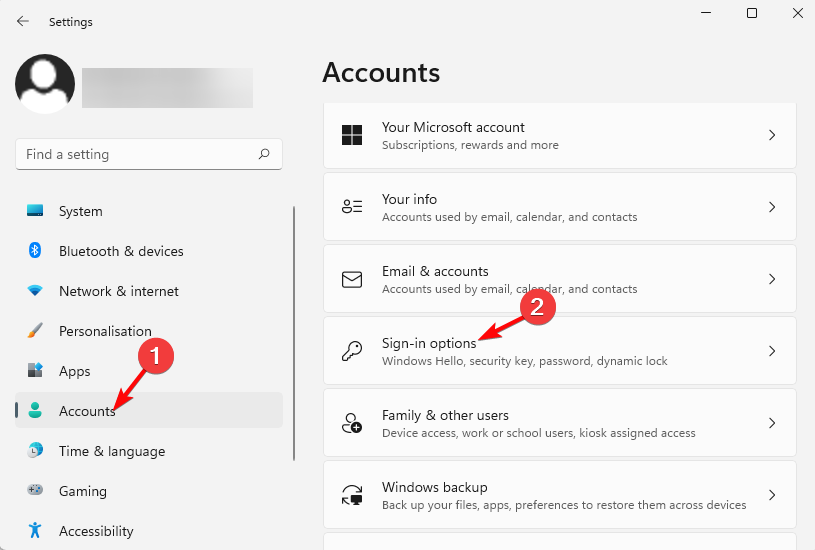
-
Gehen Sie als Nächstes unter Zusätzliche Einstellungen auf der rechten Seite zu Zur Verbesserung der Sicherheit nur die Windows Hello-Anmeldeseite für Microsoft-Konten auf diesem Gerät zulassen und schalten Sie es aus.

- Sie sehen jetzt ein Popup-Fenster. Geben Sie hier das Passwort des Benutzerkontos ein und drücken Sie Ja.
-
Drücken Sie als Nächstes die Tastenkombination Win + R, um den Ausführen-Dialog zu öffnen, geben Sie netplwiz ein und drücken Sie Enter.

-
Deaktivieren Sie im Benutzerkonten-Dialog das Kontrollkästchen neben Benutzer müssen einen Benutzernamen und ein Passwort eingeben, um diesen Computer zu verwenden. Drücken Sie OK. Damit aktivieren Sie das automatische Login in Windows 11.

-
Wenn Sie das automatische Login von Windows 11 deaktivieren möchten, aktivieren Sie diese Option erneut.
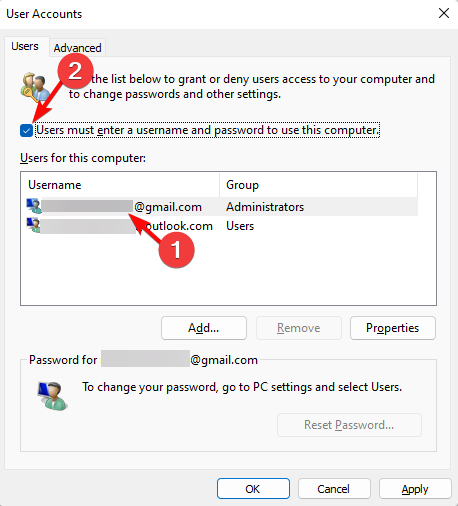
- Geben Sie nun im Fenster Automatische Anmeldung Ihren Benutzernamen und Ihr Passwort ein. Drücken Sie OK und Übernehmen.
Starten Sie nun Ihren PC neu, und Windows wird sich automatisch anmelden. Wenn Sie sich gefragt haben, wie Sie den Windows 11-Anmeldebildschirm umgehen, sollte die Auto-Login-Funktion Ihnen dabei helfen.
Wie aktiviere/deaktiviere ich die Passwortoption in Windows 11?
HINWEIS Bitte beachten Sie, dass diese Methode nur für ein lokales Konto, nicht für ein Microsoft-Konto gilt.
-
Drücken Sie gleichzeitig die Tasten Win + R, um die Ausführen-Konsole zu öffnen. Geben Sie netplwiz ein und drücken Sie Enter, um den Dialog Benutzerkonten zu öffnen.

-
Wählen Sie als Nächstes das Konto aus, das Sie für die automatische Anmeldung verwenden möchten, und aktivieren Sie das Kontrollkästchen neben Benutzer müssen einen Benutzernamen und ein Passwort eingeben, um diesen Computer zu verwenden. Drücken Sie OK.

- Geben Sie Ihr Passwort einmal ein, geben Sie es dann einmal erneut ein, um es zu bestätigen. Drücken Sie erneut OK. Damit wird die Auto-Login-Funktion von Windows 11 aktiviert.
-
Um die automatische Anmeldung zu deaktivieren, deaktivieren Sie einfach das Kontrollkästchen neben Benutzer müssen einen Benutzernamen und ein Passwort eingeben, um diesen Computer zu verwenden und drücken Sie OK.

Starten Sie nun Ihren PC neu, und das Passwort für den Windows 11-Anmeldebildschirm wird erfolgreich übersprungen, und Sie werden direkt zum Desktop weitergeleitet. Dies kann wichtig werden, wenn Windows den Fehler “Ihre Organisation verlangt, dass Sie Ihre PIN ändern” anzeigt.
Alternativ können Sie unseren ausführlichen Beitrag zur Aktivierung der automatischen Anmeldung in Windows 10 (auch für Windows 11 anwendbar) folgen, um die Funktion mithilfe der Registry-Editor-Methode zu aktivieren.
Sie können auch die Microsoft-Seite zum Zurücksetzen des Passworts besuchen, um das Passwort des Microsoft-Kontos zu ändern; so können Sie den Windows 11-Anmeldebildschirm umgehen.
Oder Sie können Microsofts Autologon-Tool herunterladen, um die Windows 11-Auto-Login-Funktion zu aktivieren/deaktivieren. Sie können sogar ohne Standard-Windows 11-Passwort anmelden, und wir haben eine Anleitung, die Ihnen zeigt, wie das geht.
Wenn Sie noch Windows 7 verwenden, möchten Sie vielleicht unseren Leitfaden zur Zurücksetzung des Windows 7-Passworts ohne Anmeldung überprüfen.
Bei anderen Problemen im Zusammenhang mit der Windows 11-Anmeldefunktion lassen Sie uns dies bitte im Kommentarbereich unten wissen.













